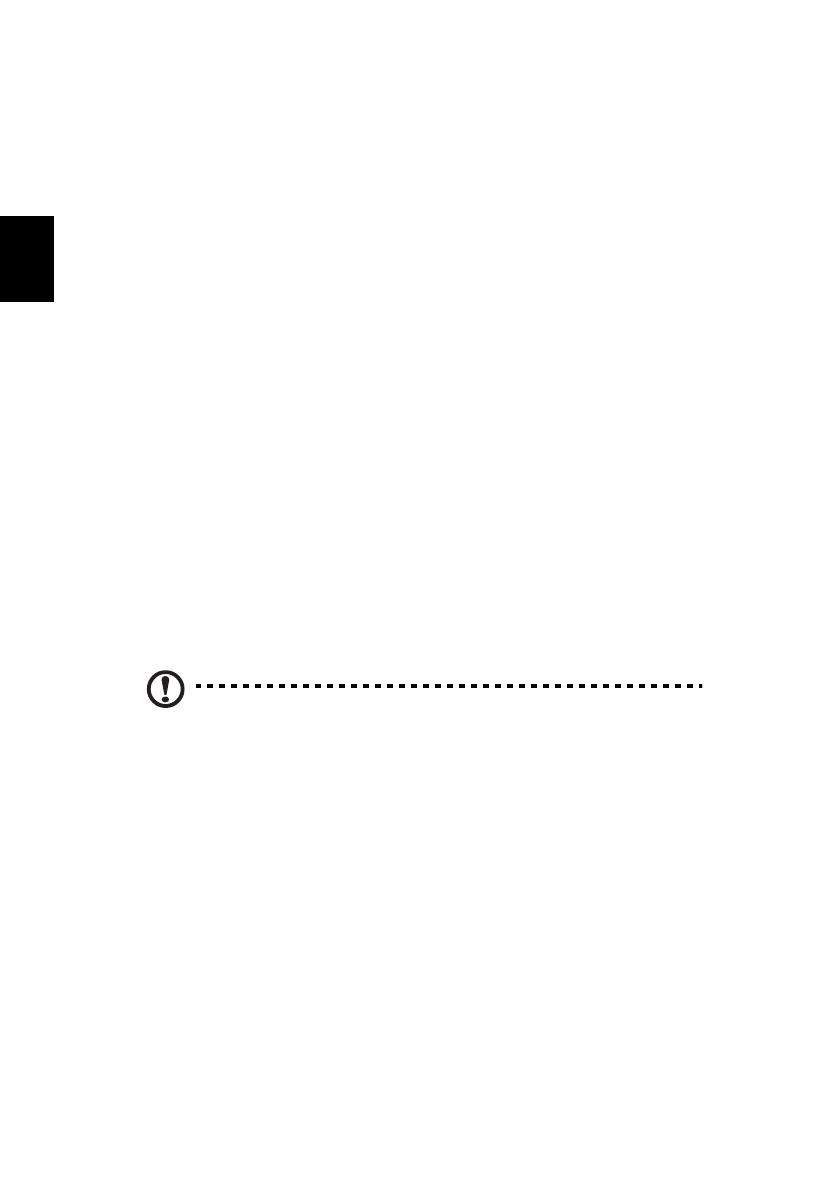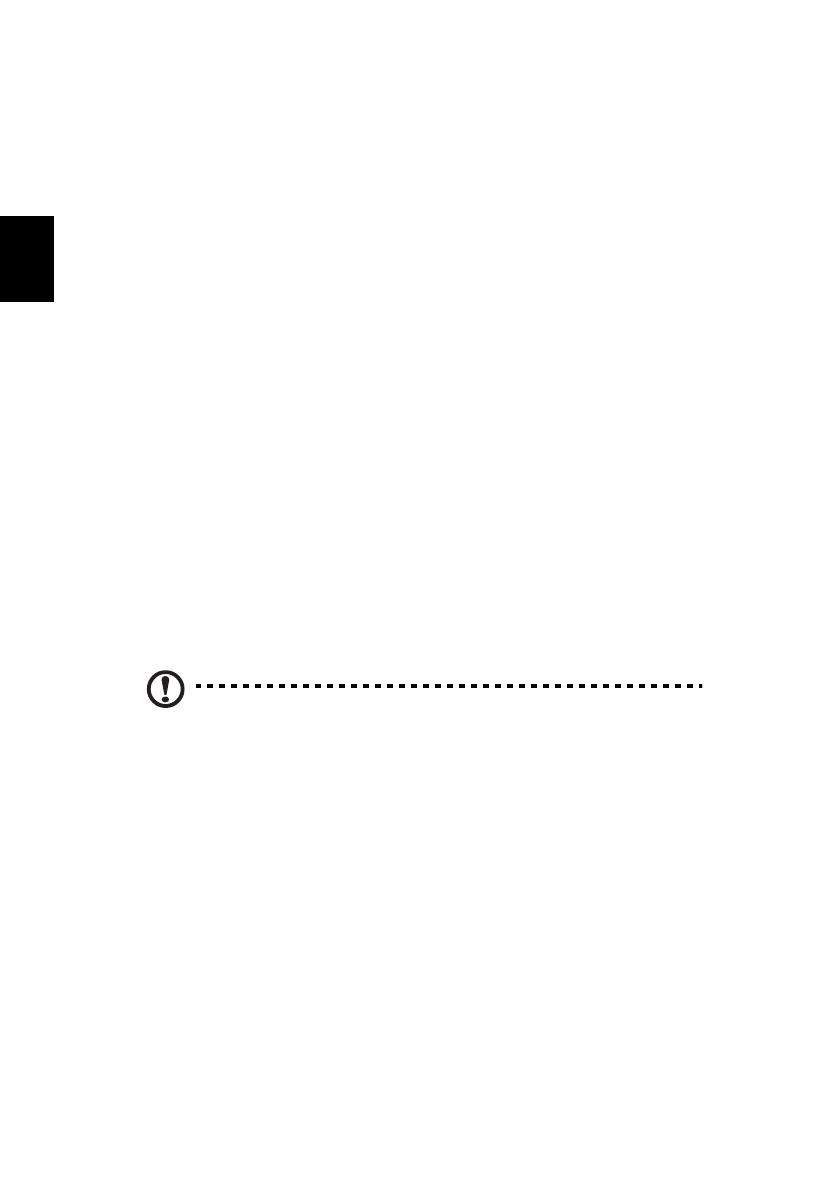
10
Svenska
Ansluta till Internet
Datorns trådlösa anslutning är aktiverad som standard.
Windows upptäcker och visar en lista över tillgängliga nätverk vid
installationen. Välj nätverk och ange lösenordet vid behov.
Annars öppnar du Internet Explorer och följer anvisningarna. Se även
dokumentationen till din router eller från din internetleverantör.
Acer Instant Connect
Instant Connect ger en snabbare anslutning till de nätverk som datorn
oftast ansluter till.
Strömsparfunktioner
Denna dator har en inbyggd funktion för strömhantering som övervakar
systemaktivitet, såsom aktivitet med en eller flera av följande enheter:
tangentbord, mus, hårddisk, kringutrustning som anslutits till datorn, samt
videominne. Om ingen aktivitet kan kännas av under en viss tidsperiod
avbryter datorn vissa av eller alla de här systemaktiviteterna för att spara
energi.
Acer Green Instant On
Obs: Endast för utvalda modeller.
Med Acer Green Instant On funktionen kan du väcka din dator från
Vilo-läge snabbare än det tar att öppna locket. När du stänger locket, eller
lämnar din dator en stund, går din dator in i viloläge. Medan datorn är i
viloläge, blinkar strömindikatorn orange.
Öppna locket eller tryck på en tangent för att väcka datorn ur viloläge.
Efter en viss tid i viloläge, går datorn automaiskt in i djupt viloläge
strömläge för att spara batteriliv. När datorn är i djupt viloläge, stängs
strömindikatorn av. I detta läge förblir batteriet redo för användning i flera
veckor.
Tryck på strömknappen för att väcka upp från djupt viloläge.